สิ่งที่ผู้ใช้งานสมาร์ทโฟนไม่อยากจะเจอเลยคืออุปกรณ์ต่างๆ นั้นสูญหายหรือถูกขโมยไปครับ ซึ่งผู้ที่ใช้งาน Android มา iOS ครั้งแรกอาจจะยังไม่ได้ตั้งค่า Find My ในวันนี้เรามีวิธีการทำและวิธีการค้นหาบน iPhone และอุปกรณ์อื่นๆ ของ Apple มาบอกกันครับ

วิธีการเปิดใช้งาน Find My (ก่อนหาย)
บน iPhone
ในการเปิดใช้งาน Find My บน iPhone ให้เราเข้าไปที่ การตั้งค่า > ชื่อ Apple ID ด้านบนสุด (วิธีการสร้าง Apple ID) > ค้นหาของฉัน > ค้นหา iPhone ของฉัน > และเลือกเปิดให้หมดครับ
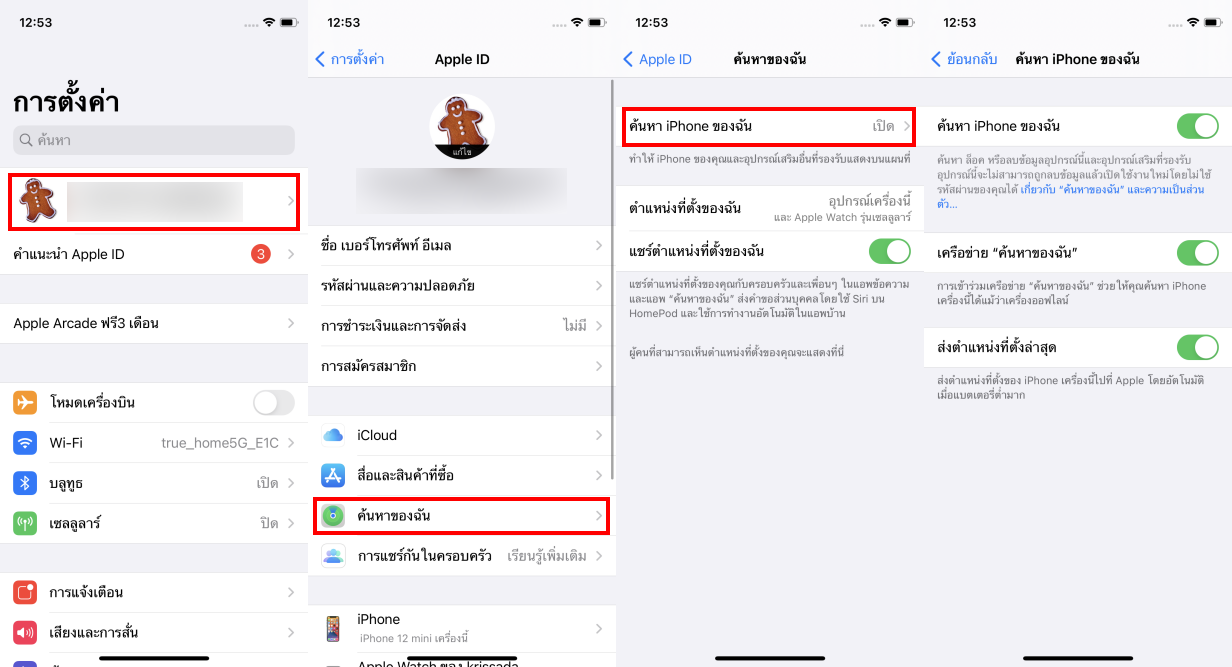
บน Mac
ให้ไปที่โลโก้ Apple > เลือก การตั้งค่าระบบ (System Preferences) > เลือก Apple ID > เลื่อนลงมาที่ค้นหา Mac ของฉัน (Find My Mac) และติ๊กถูกครับ
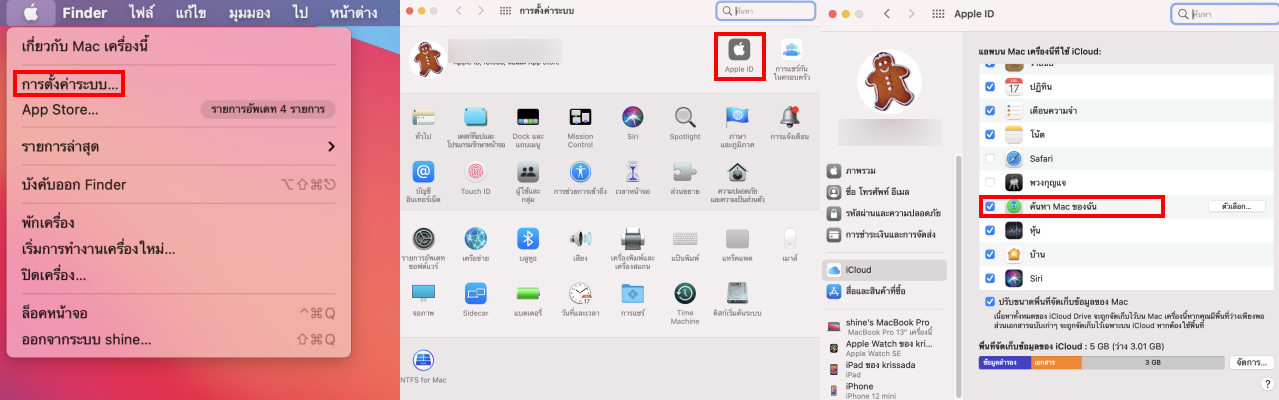
ทั้งนี้เมื่อเราตั้งค่าตามข้างต้นเรียบร้อย ก็ให้ทำตามขั้นตอนนี้เพื่อเริ่มค้นหาอุปกรณ์ที่หายไปครับ
- ลงชื่อเข้าใช้ iCloud.com/find บนเว็บ (ใช้ได้ทั้งบน MacOS และ Windwos) หรือใช้แอพค้นหาของฉันบนอุปกรณ์ Apple เครื่องอื่น
- เลือก Find iPhone และรอคนระบบค้นหาตำแหน่งอุปกรณ์ต่างๆ ของเราได้สำเร็จ
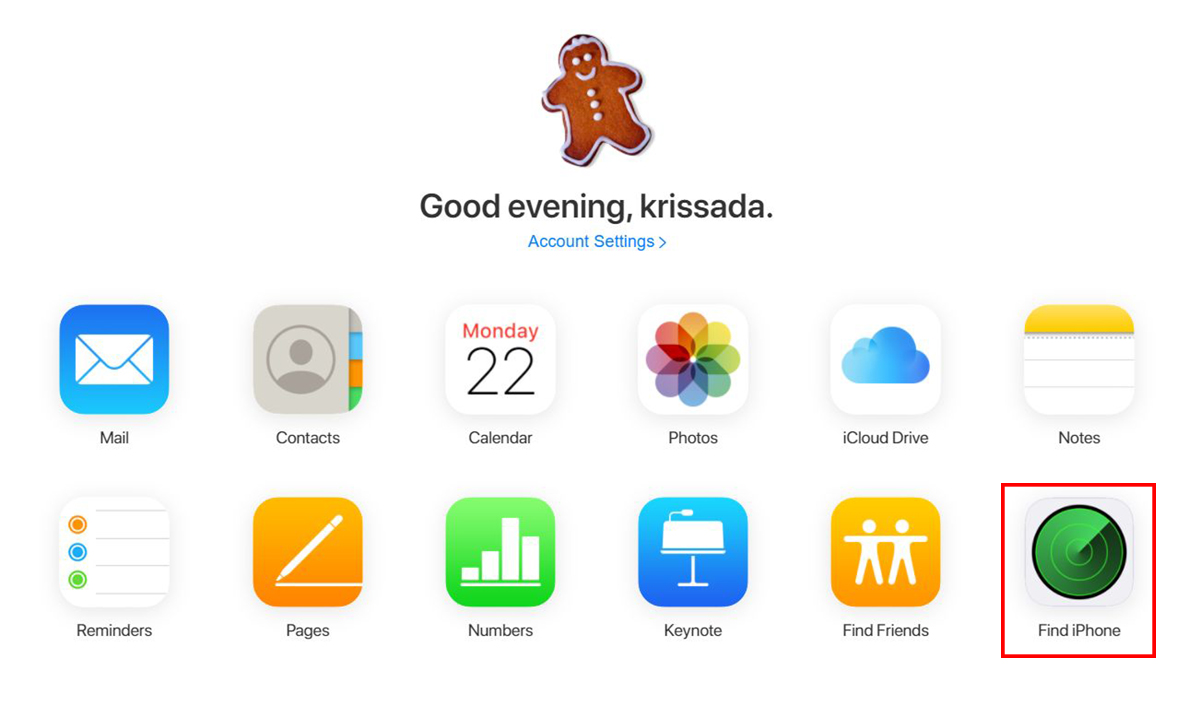
- เมื่อเข้ามาแล้วระบบจะแสดงแผนที่เป็นจุดสีเขียวของอุปกรณ์ที่กำลังเปิดอยู่ โดยที่มุมขวาล่างเราสามารถเลือกรูปแบบแผนที่ได้ 3 แบบ ได้แก่ Standard (มาตรฐาน), Sattlelite (ภาพถ่ายจาดดาวเทียม) และ Hybrid (ผสมผสาน) ครับ
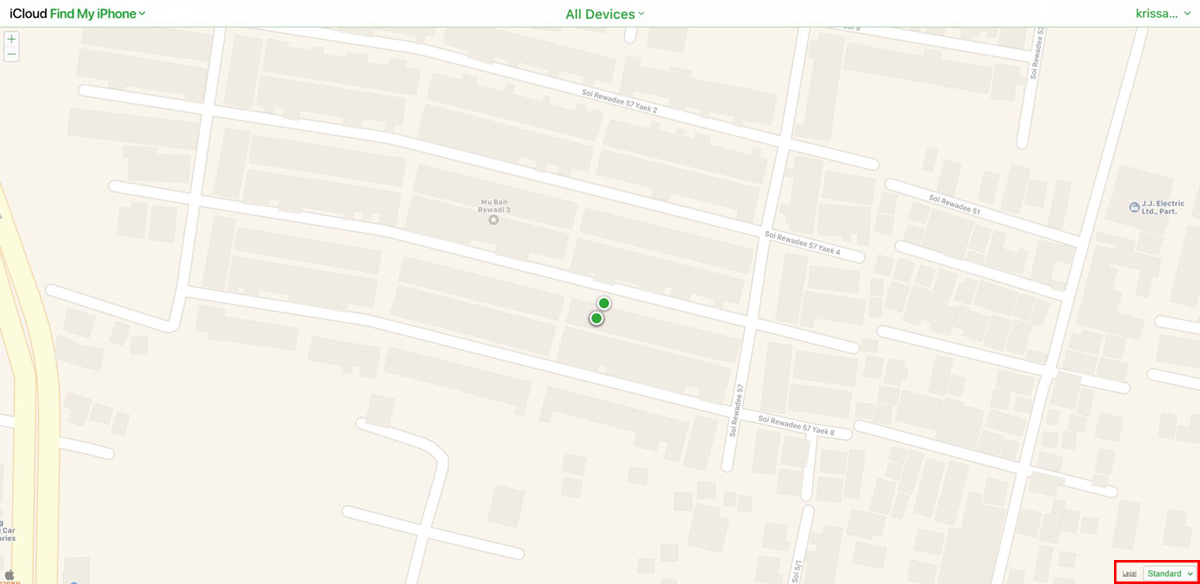
- หากเราต้องการหาอุปกรณ์ไหนเป็นพิเศษสามารถเลือกได้จากด้านบน
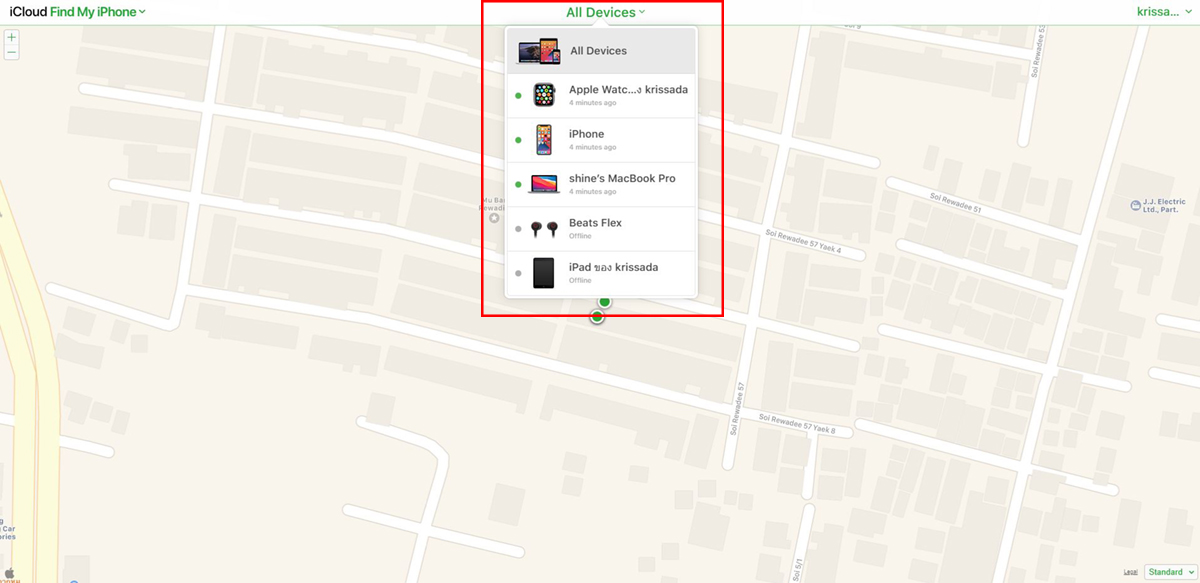
- เมื่อเลือกได้แล้ว (ยกตัวอย่างเป็น iPhone) หากเปิดเครื่องและเชื่อมอินเทอร์เน็ตอยู่เราสามารถกดส่งเสียงเพื่อค้นหาได้ หรือถ้าเป็น Lost Mode ก็เราสามารถใส่เบอร์โทรศัพท์เพื่อให้ผู้ที่พบเจอสามารถโทรกลับมาได้ ซึ่งยังสามารถใส่ข้อความบอกผู้ที่เจอได้เช่นกัน
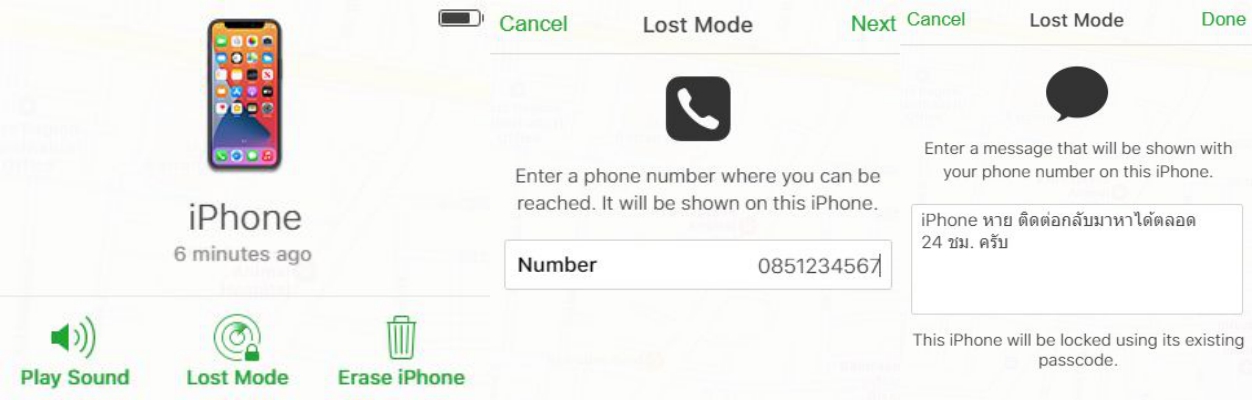
หรือหากใคร iPhone ไม่ได้หาย ก็สามารถใช้แอปพลิเคชั่น Find My ได้เช่นกัน โดยเมื่อเข้ามาแล้ว หน้าตาจะคล้ายกับบนเว็บไซต์ครับ และจะมีอุปกรณ์ที่เราต้องการหาแสดงขึ้นมา เช่น เมื่อเลือก Apple Watch ก็จะมีเลือกเลือกต่างๆ ได้แก่ ส่งเสียงดัง, เส้นทาง หรือใช้งาน Lost Mode ได้เช่นกัน
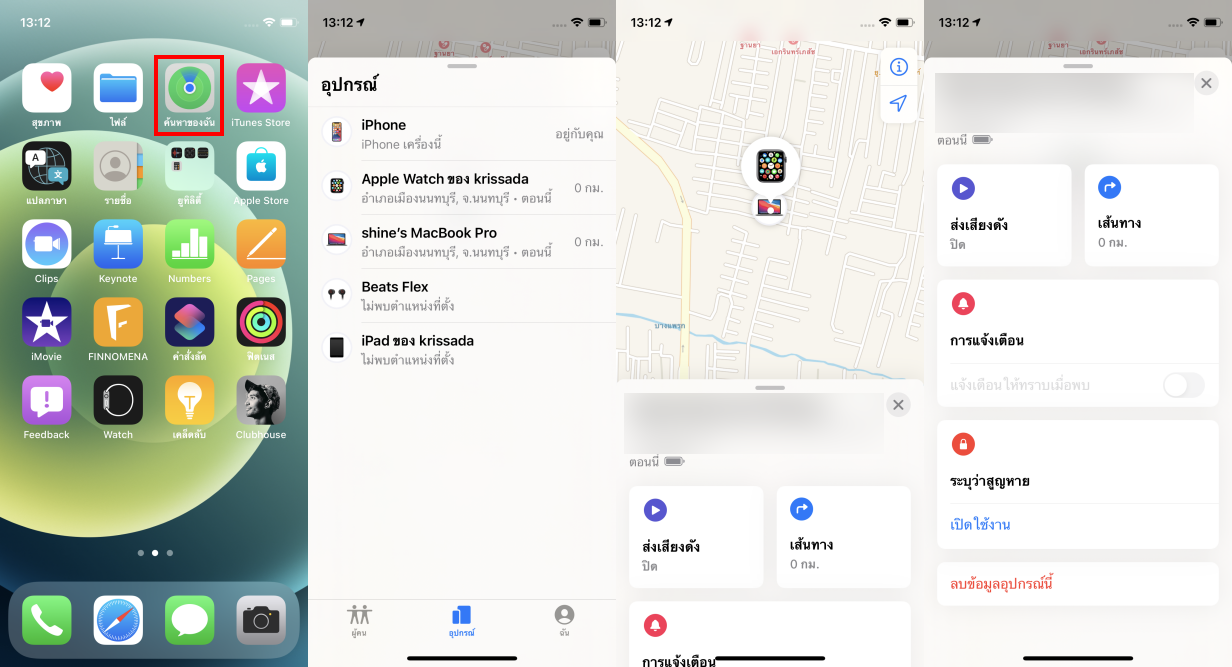
นอกจากนี้ วิธีสุดท้ายจริงๆ เราสามารถเลือกกดลบข้อมูลบนอุปกรณ์นี้ได้ด้วย ซึ่งข้อมูลทั้งหมดจะถูกลบทันทีที่เชื่อมต่อกับอินเทอร์เน็ตครับ แต่ก็จะค้นหาอุปกรณ์ไม่ได้แล้วเช่นกัน ดังนั้น สิ่งที่ดีที่สุดคือการเก็บรักษาของไว้กับตัวให้ดีที่สุดครับ
คลิปวิธีค้นหา iPhone